首先通过任务管理器结束高资源占用的非必要进程,再禁用开机自启动程序以减少启动负载,接着使用系统配置工具(msconfig)隐藏并关闭非关键第三方服务,随后卸载长期不用或未知的后台软件以彻底清除残留进程,最后可借助CCleaner等可信优化工具进行批量清理与启动项管理,从而显著提升电脑运行速度。
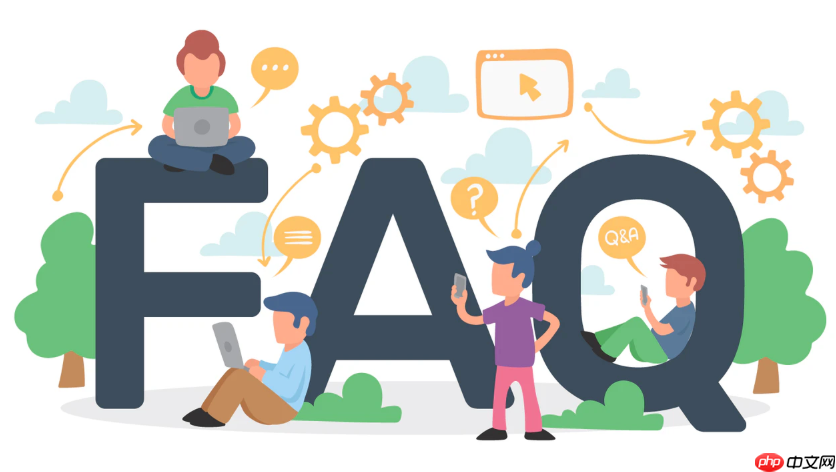
如果您发现电脑运行缓慢或响应迟缓,很可能是由于后台进程占用过多系统资源。过多的后台程序不仅消耗内存,还可能影响整体性能。以下是清理电脑后台进程的有效方法。
本文运行环境:Dell XPS 13,Windows 11
任务管理器是查看和管理系统中正在运行进程的核心工具,能够帮助用户识别并终止占用资源较高的非关键进程。
1、按下 Ctrl + Shift + Esc 快捷键,直接打开任务管理器。
2、点击“进程”选项卡,查看各进程的CPU、内存和磁盘使用情况。
3、选中占用资源较高且非系统关键的进程,例如第三方软件或未知名称的程序。
4、点击“结束任务”按钮,强制关闭该进程。
许多应用程序会在系统启动时自动运行,导致后台进程数量迅速增加。禁用不必要的开机启动项可有效减少后台负载。
1、在任务管理器中切换到“启动”选项卡。
2、查看每个启动项的状态及其对启动影响的评级。
3、右键点击不需要随系统启动的程序,选择“禁用”。
4、重启电脑验证后台进程是否明显减少。
通过系统配置工具可以隐藏微软服务后,安全地禁用第三方服务,从而降低后台服务数量。
1、按下 Win + R 打开运行窗口,输入 msconfig 并回车。

塑料卡板销售统计管理系统是一款对商品销售情况进行统一管理的系统。 程序特点1,简单,方便,网络操作,不受单台电脑文件保存限制2,纸质与数据库客户数据保存,查询变得更为方便3,免去久远的历史单据与数据查询烦恼4,方便的数据统计与自动核算功能5,丰富的销售数据录入与管理6, 销售清单(送货单)打印功能,支持条型码.7, 销售业绩提成统计功能8, 收款与未收款分开统计功能 后台地址:admin/logi
 0
0

2、进入“服务”选项卡,勾选“隐藏所有 Microsoft 服务”。
3、取消勾选不需要的第三方服务,避免其在后台运行。
4、点击“应用”,然后重启计算机使更改生效。
某些安装的应用程序会在后台持续运行组件或服务,彻底卸载这些软件可从根本上减少进程数量。
1、打开“设置”应用,进入“应用 > 应用和功能”。
2、在应用列表中查找长期不用或不熟悉的程序。
3、点击目标应用,选择“卸载”并按照提示完成操作。
4、部分软件可能需要重启才能完全清除后台残留进程。
专业的系统优化工具能自动分析后台进程,并提供一键清理或优化建议,适合不熟悉手动操作的用户。
1、下载并安装可信的系统优化软件,如 CCleaner 或 Glary Utilities。
2、运行软件后进入“启动项管理”或“进程管理”模块。
3、根据工具提供的评分与说明,选择需要关闭的后台项目。
4、执行清理或优化命令,完成后检查任务管理器确认效果。
以上就是电脑后台进程太多如何清理_清理后台进程的方法与技巧的详细内容,更多请关注php中文网其它相关文章!

每个人都需要一台速度更快、更稳定的 PC。随着时间的推移,垃圾文件、旧注册表数据和不必要的后台进程会占用资源并降低性能。幸运的是,许多工具可以让 Windows 保持平稳运行。

Copyright 2014-2025 https://www.php.cn/ All Rights Reserved | php.cn | 湘ICP备2023035733号